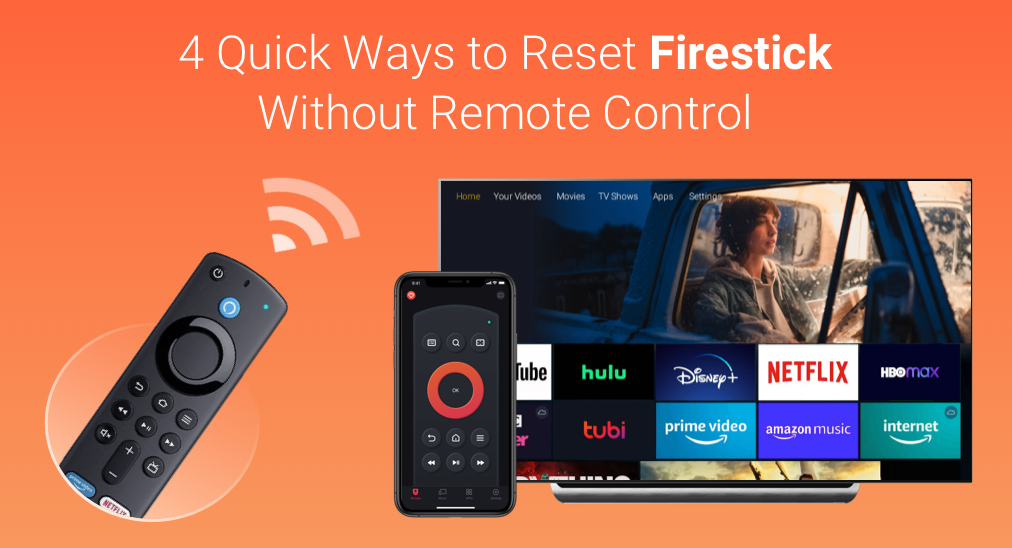
Redefinir seu Firestick para as Configurações de Fábrica
Por que redefinir o Firestick de fábrica? Redefinir o Firestick é uma solução eficiente para vários problemas, incluindo travamentos do Firestick, falha de atualização, controle remoto não responsivo, falha na conectividade de rede e assim por diante. Redefinir o Firestick também é uma operação principal antes de vender seu Firestick ou usar um Firestick de segunda mão.
Como redefinir o Firestick sem controle remoto? Cada operação na TV é facilmente concluída usando um controle remoto, incluindo uma redefinição de fábrica. Para redefinir seu Firestick, apenas pegue seu controle remoto, vá para o menu Inicial e depois para o menu Configurações, escolha Firestick e clique na opção Redefinir.
No entanto, sem um controle remoto (seja ele um controle do Firestick ou da TV), também é fácil reiniciar o Firestick? Sim, não importa se o seu O controle remoto do Firestick está desaparecido. Ou não funciona, há várias maneiras de redefinir rapidamente o Firstick para as configurações de fábrica.
Nota: As operações a seguir removerão todos os seus aplicativos instalados e dados, e restaurarão o Firestick para suas configurações de fábrica. Portanto, antes de realizá-las, certifique-se de ter anotado suas informações de login da Amazon.
Sumário
#1. Execute Comandos de Voz por meio da Alexa
Como redefinir o Firestick sem o controle remoto? Se você emparelhou sua TV com a Amazon Alexa, você pode executar alguns comandos de voz através do dispositivo de IA de voz para concluir a redefinição do Fire Stick sem controle remoto.
Diga os seguintes comandos um a um claramente para a sua Amazon Alexa:
- Alexa, vá para as configurações.
- Alexa, selecione Meu Fire TV.
- Alexa, selecione Restaurar para as Configurações de Fábrica.
- Confirmar redefinição.
Aguarde seu Alexa executar esses comandos de voz para restaurar as configurações de fábrica do seu Firestick.
#2. Pressione os Botões de Navegação na TV
Você também pode restaurar as configurações de fábrica do seu Firestick através dos botões de navegação na sua TV quando não tiver o controle remoto à mão.
Olhe para o lado, embaixo ou atrás da sua TV para localizar os botões de navegação. Depois de encontrá-los, você pode restaurar as configurações de fábrica do Firestick sem controle remoto seguindo os passos abaixo.
Paso 1. Desconecte a TV da tomada.
Paso 2. Pressione e segure o power pressione o botão e conecte a TV ao mesmo tempo.
Paso 3. Libere o power botão quando o logo do Fire Stick ou Fire TV aparecer.
Paso 4. Uma vez que as opções de recuperação apareçam na tela da TV, use o volume or power botão para navegar até o limpar dados/redefinição de fábrica opção e pressione e segure a power pressione o botão por alguns segundos para iniciar a redefinição de fábrica.
Paso 5. Use the volume or power botão para selecionar o Por favor, forneça o texto que você gostaria que eu corrigisse e traduzisse. opção para confirmar a operação. Após o reset, selecione a reiniciar o sistema agora .
#3. Use um Aplicativo Remoto
Usar um aplicativo remoto para restaurar as configurações de fábrica do Firestick pode ser a maneira mais fácil e rápida quando não há controle remoto.
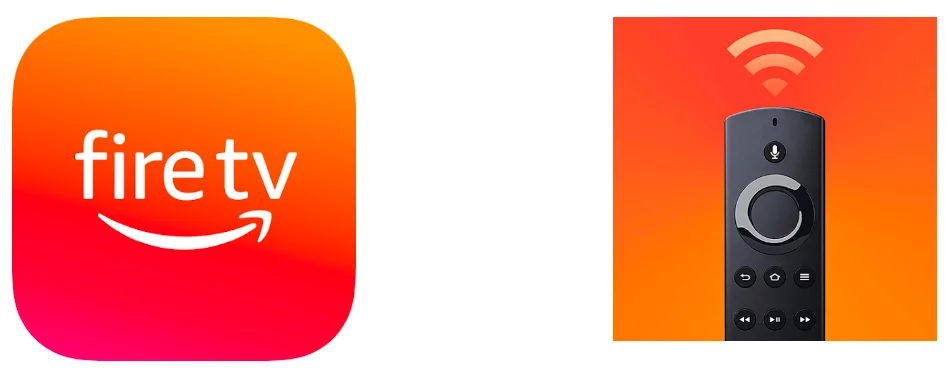
Você pode escolher o aplicativo Amazon Fire TV da Amazon Mobile LLC ou o Controle Remoto Fire TV de BoostVisionAmbos os aplicativos são compatíveis com Android e iOS, o que significa que os dois aplicativos podem transformar seus dispositivos Android ou iOS em controles remotos para Fire TVs para melhorar sua experiência com o Fire TV.
Prossiga para os tutoriais abaixo para restaurar as configurações de fábrica do seu Firestick usando os dois aplicativos remotos.
Experimente o aplicativo Amazon Fire TV.
O aplicativo remoto vem com muitos recursos, incluindo pesquisa por voz, navegação fácil, uma opção de teclado na tela e assim por diante.
Paso 1. Baixe o aplicativo da Loja de Aplicativos da Apple or Google Play e instale-o no seu smartphone.
Paso 2. Certifique-se de que seu smartphone e sua TV estão usando a mesma conexão de internet.
Paso 3. Lance o aplicativo e clique no Configurar Novo Dispositivo opção na tela inicial.
Paso 4. Selecione seu Fire TV na lista de dispositivos e aguarde a conexão ser estabelecida.
Paso 5. Toque em Configuração botão na tela do aplicativo e depois vá para o caminho: e Redefinir para as Configurações de Fábrica .
Passo 6. Confirme para restaurar as configurações de fábrica do Firestick e aguarde o término do processo de redefinição. Geralmente leva cerca de 2 a 5 minutos.
Experimente o aplicativo Fire TV Remote da BoostVision.
O aplicativo remoto também oferece múltiplas funções para controlar Fire TVs e Fire Stick, como um teclado na tela, um touchpad e uma lista de canais. Além disso, é também um aplicativo de espelhamento de tela e transmissão de mídia para melhorar sua experiência de visualização. Em suma, o aplicativo BoostVision é uma ferramenta tudo-em-um.
Aqui está como fazer a restauração de fábrica do Firestick usando o controle remoto:
Paso 1. Obtenha o aplicativo clicando nos botões a seguir e instale-o em seu smartphone.
Paso 2. Certifique-se de que seu smartphone e Firestick estão usando a mesma rede.
Paso 3. Lance o aplicativo e clique no conexão botão no canto superior direito na aba Remoto.

Paso 4. Escolha seu dispositivo na lista de dispositivos para parear com seu smartphone e clique no Conectar opção na parte inferior.
Paso 5. Key in the PIN número que aparece na tela da sua TV usando o teclado na tela do seu telefone.
Passo 6. Uma vez conectado, toque no Menu botão e depois vá para o caminho: e Redefinir para as Configurações de Fábrica .
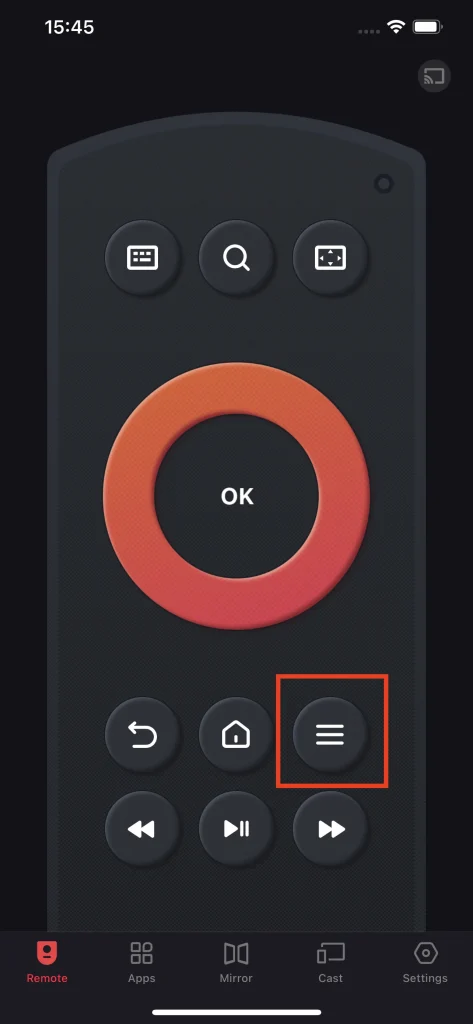
Passo 7. Confirme para restaurar as configurações de fábrica do Firestick e aguarde o término do processo de redefinição. Geralmente leva cerca de 2 a 5 minutos.
#4. Use um Teclado com Fio
Outra maneira de completar a redefinição do Fire Stick sem controle remoto é usar um teclado ou mouse. Um teclado pode controlar um computador assim como uma TV. Em outras palavras, quando seu controle remoto não estiver funcionando ou for perdido, você pode conectar um teclado à sua TV e usá-lo como um controle remoto temporário.
Aqui está como redefinir o Firestick para as configurações de fábrica sem usar um controle remoto, utilizando um teclado com fio.
Paso 1. Conecte seu Firestick ao teclado por meio de um cabo OTG ou adaptador (micro-USB para USB-A e micro-USB).
Paso 2. Conecte o cabo de energia na outra porta micro-USB do cabo OTG ou adaptador.
Paso 3. Uma vez que seu Firestick ligue e o logo da Fire TV apareça, pressione e segure o Ctrl + Alt + Menu + Print Screen + I pressione as teclas no seu teclado simultaneamente para colocar seu Firestick em modo de segurança.
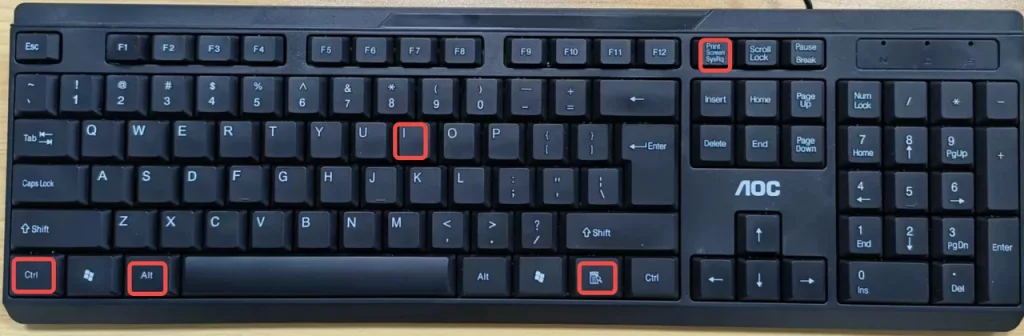
Paso 4. Uma vez no modo seguro, navegue até o caminho: Configurações > > Redefinir para as Configurações de Fábrica.
Paso 5. Enter a PIN or senha se necessário.
Passo 6. Selecione o Reiniciar pressione o botão e aguarde a conclusão da redefinição.
Leitura recomendada: Como Parear um Novo Controle Remoto do Fire Stick Sem o Antigo?
Veredito
Como redefinir o Firestick para as configurações de fábrica sem controle remoto? Quatro maneiras foram exibidas acima: usar comandos de voz, pressionar os botões de navegação, instalar um aplicativo de controle remoto e usar um teclado. Entre esses métodos, o uso de um aplicativo de controle remoto é altamente recomendado, pois não apenas ajuda a resolver o problema de "redefinição do Fire Stick sem controle remoto", mas também facilita o controle da sua TV nos dias seguintes.
Se você tiver alguma dúvida sobre o uso do aplicativo BoostVision, por favor, não hesite em entrar em contato. [email protected].
Como Resetar o Firestick Sem o Controle Remoto FAQ
P: O que faz um Firestick travar?
As possíveis razões são espaço de armazenamento insuficiente, uma versão de software desatualizada, uma conexão de internet ruim, ou um cabo HDMI ou fonte de alimentação defeituosos. Então, quando seu Firestick continuar congelando, libere espaço de armazenamento, atualize o software, conecte uma internet robusta, troque o cabo HDMI e mude a fonte de alimentação. Se nada disso funcionar, por favor, restaure as configurações de fábrica do seu Firestick.
P: O que um reset completo faz em um Firestick?
Um hard reset em um Firestick significa remover todas as preferências, configurações do usuário e até bugs do dispositivo. Existem três maneiras de fazer um hard reset em um Firestick: executar comandos de voz através da Alexa, pressionar os botões de navegação na TV e usar um aplicativo remoto.








